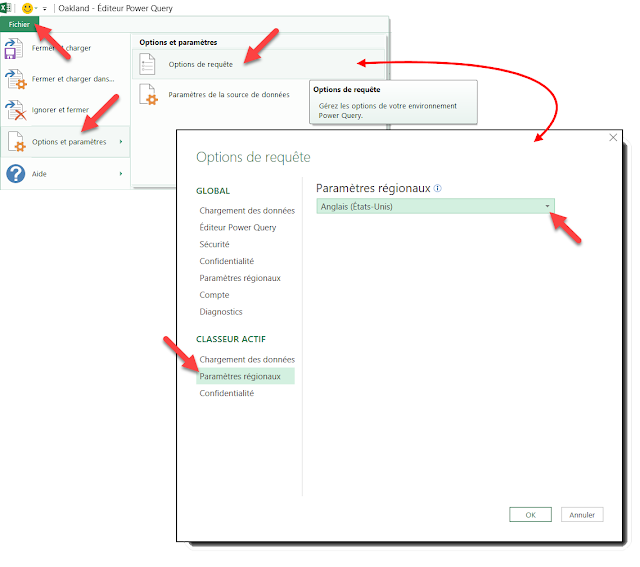Ce matin, j'ai croisé dans la rue un de mes followers sur Twitter, un passionner d'Excel qui débute avec les outils Power (Power Query, Power Pivot, … ).
Après quelques échanges, celui-ci m'a informé qu'il suivait une formation en ligne (vidéos en anglais) et qu'il avait des difficultés à réaliser une démo d'importation et de transformation de données à partir d'un fichier texte avec Power Query. Son problème est le suivant :
- Le fichier source contient une colonne avec des ventes en dollars US au format "$29.5"

- Lorsqu'il essaye de convertir le contenu de la colonne en nombre décimale, il obtient une erreur alors que lors de la démo en ligne tout fonctionne correctement.
D'où provient cette erreur ?
Ceci est l'une des premières difficultés que j'ai eu a géré lorsque j'ai suivi la formation "Analyzing and Visualizing Data with Excel" et toute personne qui importera avec Excel (ou Power BI) des données qui sont dans une version de langue différente de celles de l'application, sera confronté au même problème.
En effet, si vous utilisez une version en français d'Excel, celui-ci reconnait la virgule "
," comme séparateur de décimale alors que dans le fichier source c'est le point "
." qui est utilisé comme séparateur pour la partie décimale car les données proviennent d'une source en anglais.
Comment faire pour résoudre le problème ?
Pour résoudre ce problème, il vous suffit d'indiquer à Power Query quelle option régionale il doit utiliser lors de l'importation (de la lecture) des données comme ceci :
- Fichier > Options et paramètres > Options de requête
- Classeur actif > Paramètres régionaux > Anglais (Etats-Unis)
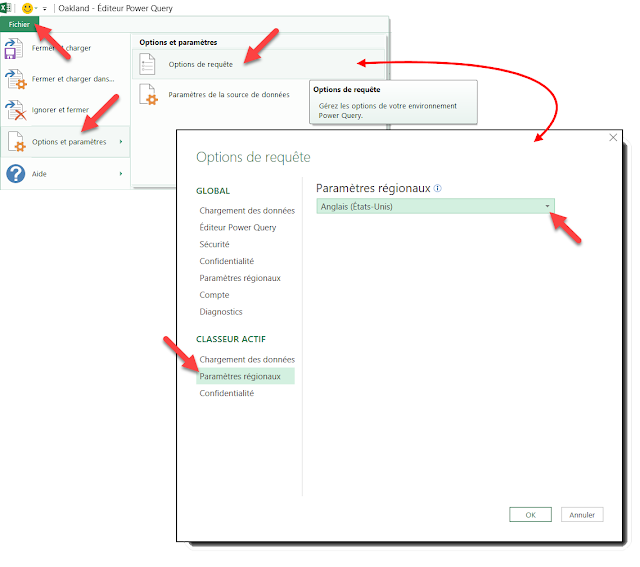
Après le paramétrage, la conversion fonctionne comme un charme
 Remarque 01 :
Remarque 01 :
Le choix des paramètres régionaux permet aussi à Excel de reconnaître correctement les dates qui en anglais sont au format "
mm/jj/aaaa" alors qu'en français elle sont au format "
jj/mm/aaaa".
Remarque 02 :
Si vous travaillez le plus souvent avec des données qui proviennent de sources en anglais, il est possible d'indiquer à Excel d'utiliser systématiquement l'anglais au lieu de la langue par défaut d'Excel.
Pour cela, procéder comme suit :
- Fichier > Options et paramètres > Options de requête
- Global > Paramètres régionaux > étapes de la requête > Toujours en anglais